Toegang krijgen tot Hotmail en Outlook op je Android-apparaat
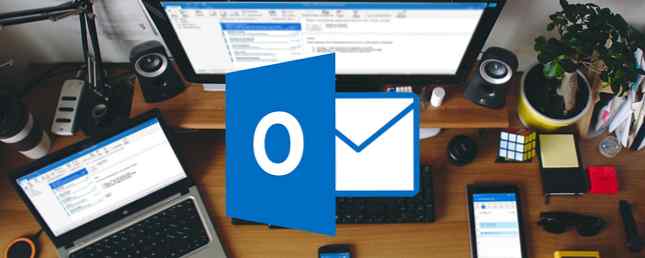
De Android-ervaring is opgebouwd rond de services van Google. Maar wat als u een andere provider gebruikt voor uw e-mail? Outlook (waar Hotmail nu deel van uitmaakt) is een van de meest populaire gratis e-mailservices De beste gratis e-mailaccounts die u moet overwegen De beste gratis e-mailaccounts die u moet overwegen Iedereen kent Gmail. Als je denkt dat dit het beste gratis e-mailaccount is, onderschat je alle andere services. Je hebt opties en we hebben de details. Lees meer op internet.
Als u een e-mailadres voor Outlook of Hotmail gebruikt, moet u ze instellen op uw Android-apparaat. Gelukkig is het vrij eenvoudig.
Twee manieren om verbinding te maken
Er is een enorm aantal e-mail-apps voor Android, vooral voor ervaren gebruikers die elke dag te maken hebben met een grote hoeveelheid e-mail. De meeste mensen worden beter geholpen als ze blijven bij de twee grote naam-apps.
Als u alleen Outlook of Hotmail gebruikt, of als u Google-apps probeert te vermijden. Hier is hoe u Android kunt gebruiken, maar Google de-sluiten Hier leest u hoe u Android kunt gebruiken, maar sloot Google Wilt u uw Android-smartphone of -tablet gebruiken zonder Google? Wilt u open source software gebruiken? Hier gaan we dieper in op hoe dat moet. Meer lezen, dan is de officiële Outlook-client van Microsoft degene die moet worden gekozen.
Als je Gmail samen met je Microsoft-account gebruikt, moet je de officiële Gmail-app gebruiken. We zullen kijken naar de voordelen van beide, en hoe ze kunnen worden ingesteld.
De officiële Outlook voor Android-app
Hoewel het een naam deelt, heeft Outlook voor Android niet veel gemeen met zijn desktop-tegenhanger. Het is schoon, gemakkelijk in gebruik en heeft niet veel functies, hoewel het dankzij de functies wel een van de allerbeste mobiele e-mailapps kan worden:
- Ondersteuning voor meerdere accounts. Outlook is niet alleen beperkt tot uw Outlook- of Hotmail-accounts. Het werkt ook met Google-, Yahoo- en iCloud-accounts, evenals Exchange en IMAP.
- Een gerichte inbox. Outlook filtert uw belangrijkste berichten in een Postvak Gefocusseerd voor eenvoudige toegang. Het blijft leren wat belangrijk is op basis van wat je leest en waarop je antwoordt, enzovoort. Al het andere komt in de Andere Inbox.
- Uitgebreide cloud-integratie. Outlook wordt automatisch geïntegreerd met uw OneDrive cloudopslag-account en u kunt ook Dropbox- en Box-accounts toevoegen. Het is perfect voor het toevoegen en opslaan van bijlagen.
- Geplande berichten. Heb je een belangrijke e-mail die kan wachten tot later? U kunt het opnieuw plannen met een enkele veegbeweging. Het wordt tijdelijk verborgen in uw Postvak IN tot een bepaalde tijd en datum, waarna u ook een nieuwe melding ontvangt om u eraan te herinneren te antwoorden.
Hoe de Outlook-app op Android in te stellen
Wanneer u de Outlook-app start, ziet u de Account toevoegen scherm. Kiezen vooruitzicht voor uw Microsoft-account, zelfs als uw e-mailadres @ hotmail.com of zelfs @ live.com is.

Volg nu de eenvoudige instructies op het scherm en voeg uw e-mailadres en wachtwoord toe. Als u twee-factorenauthenticatie hebt ingeschakeld - zoals u zou moeten doen Wat is twee-factorenauthenticatie, en waarom u het zou moeten gebruiken Wat is twee-factorenauthenticatie, en waarom u het zou moeten gebruiken Twee-factor-authenticatie (2FA) is een beveiligingsmethode dat vereist twee verschillende manieren om je identiteit te bewijzen. Het wordt vaak gebruikt in het dagelijks leven. Bijvoorbeeld betalen met een creditcard vereist niet alleen de kaart, ... Lees meer als u uw account veilig wilt houden - u moet hier ook de code invoeren.
Dat is alles wat er is. Raak het tandwielpictogram in de rechterbovenhoek om toegang te krijgen tot de instellingen. Vanaf daar inschakelen Gerichte postvak IN als het dat nog niet is. De Filter Met de knop op het inboxscherm kunt u uw berichten verder filteren, alleen ongelezen of gemarkeerde berichten weergeven, of berichten met bijlagen.

Onder aan het scherm krijgt u snel toegang tot uw Microsoft-agenda en contactpersonen, evenals bestanden, die u bijlagen en bestanden van uw gelinkte cloud-accounts laat zien.
Download: Outlook voor Android (gratis)
Gebruik Outlook met de Gmail-app
Gmail werkt met vrijwel elk type e-mailaccount en stelt een Outlook-, Hotmail- of Live-account in Hotmail Is Dead! Microsoft Outlook Email Services Explained Hotmail Is Dead! Microsoft Outlook Email Services Explained Stop met zoeken naar Hotmail! De terminologie rond de verschillende e-mailservices van Microsoft Outlook is verwarrend. Als u niet meer weet of dit de Outlook-webapp, Outlook Online of een andere is, laten we het u uitleggen. Meer lezen zonder enige handmatige configuratie.
Standaard biedt een niet-Gmail-account in Gmail geen push-e-mail. In plaats daarvan ondervraagt de app elke 15 minuten uw account - of volgens een schema van uw keuze - om te controleren of er nieuwe berichten zijn. U kunt echter push-ondersteuning toevoegen via de “Gmailify” keuze. Dit is een van de vele geweldige functies in Gmail, waaronder:
- Een uniforme inbox. Selecteer de Alle inboxen optie in de zijbalk en u kunt al uw berichten van al uw accounts zien in één enkele, geïntegreerde mailbox. Het is veel eenvoudiger dan voortdurend van account te wisselen.
- Integratie met Android. Als u uw Outlook- of Hotmail-account gebruikt met Gmail, krijgt u meer integratie met de rest van Android, inclusief de standaard app Contacten.
- Gmailify. Na de installatie krijgt u de optie om “Gmailify” jouw rekening. Hiermee wordt uw e-mailaccount van derden effectief omgezet in een Gmail-account, zonder uw e-mailadres te wijzigen.
- Spambesturing en filtering. Een Gmail-account geeft u toegang tot geavanceerde filtering van Gmail zodat u de controle houdt over een inkomende inbox. Je krijgt ook de krachtige spam-besturingselementen die je inbox volledig rommelvrij houden.
Toegang tot Outlook in de Gmail-app
Open Gmail en schuif de zijbalk uit de linkerrand van het scherm. Tik op de kleine pijl naast uw accountnaam en selecteer Account toevoegen.
Tik Outlook, Hotmail en Live uit de lijst met beschikbare instellingsopties. Voer uw e-mailadres, wachtwoord en tweefactorauthenticatiecode in als u deze gebruikt.

Ten slotte moet je de Gmail-app toestemming geven om toegang tot je account te krijgen, dus tik op Ja als daarom gevraagd wordt. De account opties pagina voltooit de installatie. U kunt de standaardinstellingen behouden, waaronder het elke 15 minuten controleren op nieuwe e-mails.
Het duurt enkele seconden voordat uw e-mails worden geladen vanuit uw Outlook-account. Als je klaar bent, kun je je inbox zien. Aan de bovenkant van het scherm is de optie om Gmailify te gebruiken. Tik Probeer het eens om te beginnen en klik vervolgens door de volgende schermen.

Wanneer u een account Gmailcrypt Hoe krijgt u Gmail-functies voor andere e-mailaccounts op Android Hoe krijgt u Gmail-functies voor andere e-mailaccounts op Android Wilt u het beste van Gmail, maar vastzitten met een Yahoo, Hotmail of Outlook-account? Geen probleem! Nu kunt u het beste van beide werelden op Android hebben. Meer lezen, al uw e-mails worden automatisch geïmporteerd in uw Gmail-account. Ze worden gesorteerd en gefilterd zoals normale Gmail-e-mails. Wanneer u op een van deze e-mails antwoordt, blijft u uw Outlook (of ander) e-mailadres gebruiken.
Gmailify heeft ook andere voordelen. Het geeft je meer krachtige zoekopties. Het integreert het account met Google Now-kaarten. En het geeft je meer geavanceerde meldingen, vooral op Nougat. Het nadeel van Gmailify is dat Google de gegevens uit uw niet-Google-e-mails kan scannen, waar u al dan niet tevreden mee bent.
Hoe dan ook, het is gemakkelijk om u opnieuw af te melden. Klik door naar het verbonden Google-account in de zijbalk van Gmail en kies het Ontkoppelen van account optie voor uw Microsoft-account.
Download: Gmail voor Android (gratis)
Wat werkt voor jou?
Het instellen van Outlook of Hotmail om te werken op je Android-apparaat is vrij eenvoudig. Zelfs als je de Outlook- of Gmail-apps niet wilt gebruiken, heb je nog steeds genoeg opties. Bekijk onze gids voor de beste alternatieve Android-e-mailapps 5 Uitstekende e-mailapps voor Android, vergeleken 5 uitstekende e-mailapps voor Android, vergeleken U gebruikt uw smartphone waarschijnlijk voor e-mail, maar overschakelen naar een van deze apps zou die ervaring een stuk beter kunnen maken voor u. Lees meer voor meer informatie.
In de tussentijd willen we graag uw gedachten horen. Gebruik je Outlook in plaats van Gmail? Heb je de Gmailify-functie gebruikt? Deel uw ervaringen in de opmerkingen hieronder.
Oorspronkelijk geschreven door Chris Hoffman op 27 augustus 2012.
Ontdek meer over: Android, Desktop Email Client, Email Tips, Hotmail, Microsoft Outlook.


